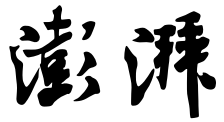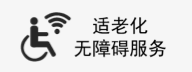- +1
2020真的來了,職場該有新玩法,條件格式學會3個就足夠
Excel中條件格式這個功能易于達到以下效果:突出顯示所關注的單元格或單元格區域,強調異常值,能夠地顯示數據。
條件格式的基本操作
一、讓想強調注意的數據更加醒目
使用[條件格式]功能, 可以設置和更改滿足指定條件的單元格的格式。如可以對應“成績是75分以上的單元格”、“輸入值超過平均值的單元格”、“顯示錯誤的單元格”等條件,更改單元格的文字顏色,設置背景色等。
使用這項功能對特定單元格進行設置,和普通單元格區別開來, 可以迅速找到要重點注意的數據和可能輸入有誤的地方等。
這個功能可以優化表格外觀,幫助制作出更清晰易懂的工作表。同時,還可以用于提示輸入錯誤,事先知道是否輸入有誤。雖然輸入什么樣的數據,是因表格而各異的,但無論是怎樣的數據輸入都需經過輸入檢查。
“條件格式”功能是一項簡單方便的功能,但使用時又非常強大。大家可以一邊思考怎樣用到工作中,一邊繼續向下學習。

更改分數高于“75”的單元格格式
在調查結果中,設置單元格條件為“高于75分”,一眼便可看到想查看的數據在哪兒、有多少。
二、設置條件格式,讓高于某一數值的單元格更醒目
這里我們設置的條件為“單元格內的值高于75”,滿足這一條件則更改單元格格式。條件格式內有多個條件可選,示例中使用的是[突出顯示單元格規則]中的[大于]條件。
選擇要設置條件的單元格范圍。

點擊[開始]下的[條件格式]→[突出顯示單元格規則],點擊[大于]。

指定值為“75” ,設置格式,點擊[確定]鍵,完成。

獨家:1個單元格內設置有多個條件時的優先順序
在Excel里, 可以對1個單元格設置多個條件。同時,還可以指定條件的優先順序。點擊[開始]下的[條件格式]→[管理規則],打開[條件格式規則管理器]對話框。
更改高于平均值的單元格顏色
一、自動計算選定范圍內的平均值
使用[條件格式]功能, 可以設置和更改滿足指定條件的單元格的格式。如可以對應“成績是75分以上的單元格”、“輸入值超過平均值的單元格”、“顯示錯誤的單元格”等條件,更改單元格的文字顏色,設置背景色等。設置條件格式中的第二條“最前/最后規則”,單元格范圍內的數值會根據相應算法自動進行計算,并顯示結果。使用該項功能,可以不通過公式,直接使用“前10%”、“最后10項”、“高于平均值”、“低于平均值”等指定條件。
改變高于平均值的單元格顏色。

通過“最前/最后規則”改變高于平均值的單元格顏色,不需要指定函數公式即可確認目標值。
獨家:制定詳細規則的方法
最前/最后規則”內預設有“前10項”、“前10%”、“最后10項”、“最后10%”、“高于平均值”、“低于平均值”6項,也可自行設置更詳細具體的最前/最后規則。
自行設定更詳細具體的規則時,點擊最下處的[其他規則]1 ,在出現的“新建格式規則”對話框內設置任意一值。可設置絕對值,也可通過自動計算算出標準偏差值等。
二、最前/最后規則的設置
通過條件格式功能更改高于平均值的單元格格式時,適用“最前/最后規則”。參照以下方法進行設置。設置好條件后,可自動計算所選范圍內的單元格的值,僅對高于平均值的單元格做指定的修改, 無須輸入任何函數公式。
首先選擇需要應用條件格式的單元格范圍。

按順序點擊[開始]下的[ 條件格式]→[最前/最后規則]→[高于平均值]。

在[針對選定區域,設置為]設置任意格式,點擊[確定]鍵,完成。
獨家:詳細設置單元格格式的方法
在[針對選定區域,設置為]里,預置有“淺紅填充色深紅色文本”等格式,可從選擇菜單里選擇要設置的格式。同時,還可以選擇選擇菜單最底部的[自定義格式],自行詳細設置。
使用條件格式功能找出錯誤值
一、條件格式的簡便用法
[條件格式]的基礎功能,是按照單元格的值更改單元格格式,這里所說的“單元格的值”不僅僅指數值。選擇條件格式中的[新建規則],不僅可指定有特殊值的單元格,還可以指定“有錯誤值的單元格”和“滿足特定函數公式的單元格”等條件規則。
通過根據具體業務內容制定詳細規則,可以迅速找到有輸入錯誤和記錄有重要數據的單元格。有些工作內容要求“單元格絕不能為負值”(即正數之外的值均為錯誤),有些要求“單元格不能為空”(即未輸入數值的單元格均為錯誤)。
根據工種不同、職業不同、業務內容不同,各單元格應錄入的值也不同。這時,則可以使用條件格式的[新建規則]功能,根據具體情況制定具體規則。希望務必掌握這一用法。
使用條件格式為錯誤值標記顏色,可以迅速且無遺漏地檢查出問題單元格。

二、為錯誤單元格標記顏色
使用條件格式為錯誤的單元格標記顏色。在[新建規則]對話框里,選擇[只為包含以下內容的單元格設置格式]。
選擇需設置條件格式的范圍,點擊[開始]菜單下的[條件格式]→[新建規則]。

選擇[只為包含以下內容的單元格設置格式],在[只為滿足以下條件的單元格設置格式]中選擇[錯誤],點擊[格 式 ]鍵設置格式,點擊 [確定],完成設置。
獨家:使用公式設置更高難度的條件
在[選擇規則類型]中選擇最下面的[使用公式確定要設置格式的單元格],設置為使用公式。這里的公式中還可以使用函數,根據所需所想實現多種應用。例如,對所選單元格設置“=MOD(ROW(),2)=1”的條件格式,可以讓選擇范圍內的單元格背景呈“條紋相間”狀。這個公式的意思是“行號除2余1的單元格”,即對“奇數單元格行”進行設置。隔行更改單元格背景顏色本身是一項煩瑣的操作,但是用這個公式可以簡單實現。
條件格式的確認和刪除
如果想知道工作表內設置了哪些條件格式,可以通過[條件格式· 管理規則]對話框進行確認。在這個對話框內可以編輯已有的條件格式規則和格式內容、刪除格式等。同時,設有多個條件格式時,還可以在這里設置、更改個別格式的優先順序。
收到別人制作的Excel文件時,或者1個工作表內設置有多個復雜的條件格式時, 查看條件格式的內容,準確認識工作表,這一點非常重要。
在[條件格式規則管理器]對話框里,確認有無條件格式并進行編輯、刪除等操作。
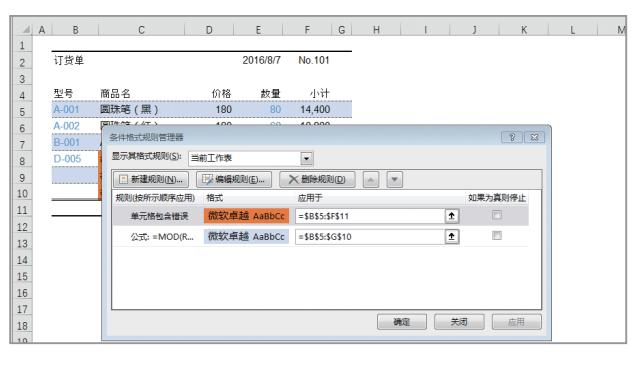
獨家:只刪除時,無須打開對話框
如果只是刪除工作表里的條件格式,不需要特意打開[條件格式規則管理器]對話框。選擇單元格,從[開始]菜單下選擇[條件格式]→[清除規則]→[清除整個工作表的規則],點擊即可刪除工作表中所有的條件格式。
一、條件格式的確認和刪除
打開[條件格式規則管理器]對話框,按以下順序確認、刪除工作表內設置的條件格式。
點擊[開始]菜單下的[條件格式]→[管理規則]。
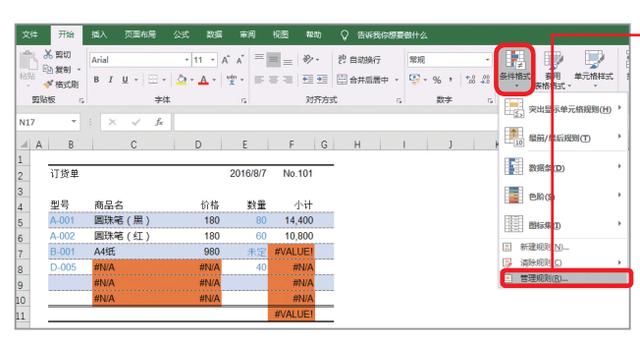
在[顯示其格式規則]中選擇[當前工作表],選擇已有的條件格式,編輯時點[編輯規則],刪除時則點
[刪除規則],需要更改條件格式的優先順序時,點擊[▲][▼],最終將以框內顯示的順序逐一應用。
獨家:事先制定好使用條件格式的規則
條件格式功能雖然很方便,但不熟悉的人可能會有一定困擾,產生諸如“為什么單元格有背景色,還消不掉”的疑問。因此,團隊內部需要事先決定好,是否使用條件格式功能,并共同商定好使用時的設置規則,這一點非常重要。
固定標題單元格
一、滑動畫面時保持標題可見
打開行列數較多、整體較大的工作表時,需拉動滾動條查看,這樣一來標題欄可能會消失不見,導致難以分辨出顯示出的數據屬于哪一項。這時,使用[凍結窗格]功能,設置標題單元格為始終可見。
以F5為分界線,使用[凍結窗格]功能。

1
即使滾動畫面,標題單元格也始終可見。

2
二、始終顯示標題列、標題行
按照以下操作,使用[凍結窗格]功能設置標題列與標題行始終可見。示例中將第4行與B~ E列設為始終可見,請注意設置[凍結窗格]時光標的位置。
將左上角固定在工作表的 “ 第4行·B列(單元格B4)”上,選擇單元格F5。

1
點擊[視圖]菜單下[凍結窗格]→[凍結拆分窗格]。

2
第1步中位于光標左上部的行和列呈始終可見狀態。
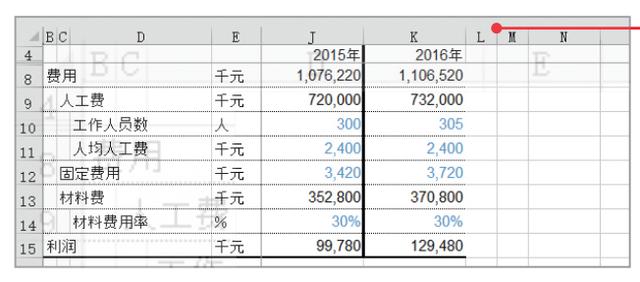
3
獨家:如何將標題打印在所有頁上
打印時,需要給所有頁上打印標題行和標題列時,使用[頁面布局]的[打印標題]功能。
想要學習更多?看這里——

Excel最強教科書
日本年度Excel圖書銷量冠軍!問世兩年印刷21次!銷量突破27萬冊!“后悔沒有早點知道”的辦公秘笈一應俱全,堪稱不變的經典,永遠的傳奇!5小時的工作10秒內即可搞定!
本文為澎湃號作者或機構在澎湃新聞上傳并發布,僅代表該作者或機構觀點,不代表澎湃新聞的觀點或立場,澎湃新聞僅提供信息發布平臺。申請澎湃號請用電腦訪問http://renzheng.thepaper.cn。



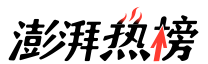

- 報料熱線: 021-962866
- 報料郵箱: news@thepaper.cn
互聯網新聞信息服務許可證:31120170006
增值電信業務經營許可證:滬B2-2017116
? 2014-2025 上海東方報業有限公司